reklama
 Digitální fotografie v podstatě nahradila tradiční film pro průměrného člověka. Výhody digitálních fotoaparátů pro většinu uživatelů jsou obrovské. Digitální fotoaparáty se snadněji používají a fotografie se snadněji sdílejí. Fotografie lze poslat vaší rodině a přátelům jen několika stisky kláves.
Digitální fotografie v podstatě nahradila tradiční film pro průměrného člověka. Výhody digitálních fotoaparátů pro většinu uživatelů jsou obrovské. Digitální fotoaparáty se snadněji používají a fotografie se snadněji sdílejí. Fotografie lze poslat vaší rodině a přátelům jen několika stisky kláves.
Jedním z běžných problémů je však vytváření fyzických kopií vašich fotografií. Pokus o rychlý tisk několika digitálních fotografií má obvykle za následek zrnitý obraz na papíře zamžený inkoustem. Tomu lze zabránit provedením několika úprav fotografií a procesu tisku. Zde jsou 4 věci, na které byste měli dávat pozor při tisku snímků.
Upravte pixely na palec
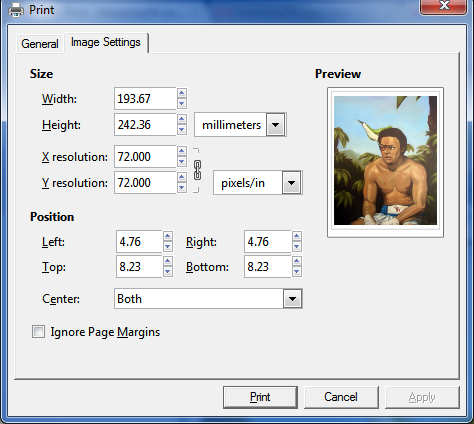
Rozlišení je důležité pro fotografie, které chcete vytisknout. Počet pixelů, které jsou zabaleny do každého palce obrázku, určí, jak je obraz ostrý. Počítačové monitory bohužel neposkytují dobrou představu o tom, jak bude obrázek vypadat při tisku. Rozlišení, které může monitor zobrazit, je ve skutečnosti poměrně malé ve srovnání s rozlišením, které tiskárna zvládne.
Většina fotografií s nízkým rozlišením získaných online se zabalí do 100 pixelů na palec (PPI). Příklad fotografií, které jsem náhodně stáhl z Facebooku, měl mezi 70 a 95 PPI. Na každé fotografii, kterou chcete vytisknout a orámovat, budete potřebovat přibližně 300 PPI. V možnostech tisku můžete upravit pixely na palec (výše uvedený příklad je z GIMP 5 webových stránek, kde se můžete naučit GIMP online Přečtěte si více ), ale upozorňujeme, že tím se zmenší fyzická velikost obrázku.
Například obrázek 640 × 480 při 72 PPI bude široký asi 8,9 palce a vysoký 6,7 palce. Při 300 PPI však bude obraz široký 2,1 palce a vysoký 1,6 palce. Což samozřejmě není příliš užitečné - a přináší další tip.
Použijte zdrojové obrázky s vysokým rozlišením
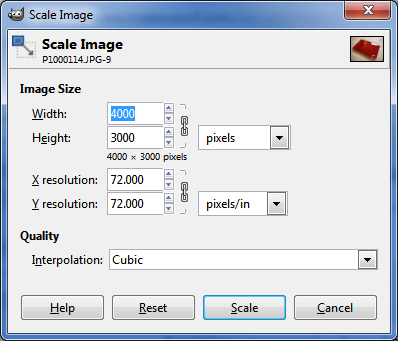
Protože PPI je důležité a má vliv na fyzickou velikost obrázku, budete muset použít obrázky s vysokým rozlišením, pokud chcete mít možnost vytisknout jasný obrázek použitelné velikosti. Vezměme si jako příklad standardní fotografii 8 × 10. Při 300 PPI byste chtěli mít rozlišení 2400 × 3000. Na to není nic kýchání a protože obrazy jsou obvykle pořizovány ve formátu 4: 3 nebo 16: 9, potřebujete vlastně zdrojový obrázek s ještě větším rozlišením, které by pak mohlo být oříznuté Základy ořezávání fotografií, kterým byste měli rozumět Přečtěte si více .
Naštěstí většina digitální fotoaparáty 5 webových stránek, kde se můžete naučit GIMP online Přečtěte si více na trhu může poskytnout originální zdrojový obrázek s rozlišením více než přiměřeným pro většinu domácích uživatelů. Najít fotoaparát, který splní tento úkol, bude při tisku velmi velkých fotografií obtížnější, ale většina domácích uživatelů to nebude mít tiskárnu vhodnou pro cokoli větší než 11 × 14, takže se jedná o starosti, které se obvykle omezují na fotografii profesionálové.
Koupit lesklý fotografický papír
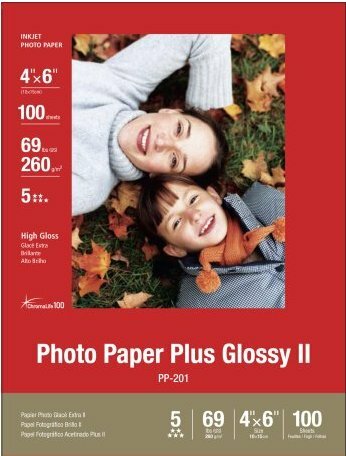
Papír je možná největší překážkou při pokusu o překlad obrázku z digitálního formátu do fyzické fotografie. Digitální fotografie se vždy zobrazuje na monitoru nebo jiném zařízení, které má své vlastní světlo, kterým mohou zobrazovat obrázky. Fotografie se nespoléhají - spoléhají na okolní světlo - a v důsledku toho vypadají digitální fotografie při tisku matně. Standardní papír často také nezvládne množství inkoustu potřebné k tisku pěkné fotografie.
Budete chtít najít pěkný papír s vysokým leskem pro většinu fotografií. Lesklý povrch pomáhá zajistit, aby fotografie měly zářivý vzhled, a takový papír je neporézní, což znamená, že neabsorbuje inkoust a není zdeformovaný. Vzhledem k široké škále dostupných papírů je nejjednodušší cestou najít typ papíru doporučený výrobcem vaší tiskárny. Nemusíte však, a je třeba mít dobrý papír od jiných značek. Nezapomeňte však zkontrolovat maximální tloušťku papíru, kterou vaše tiskárna zvládne, protože fotografické papíry s vysokým leskem jsou příliš silné na to, aby je některé tiskárny mohly použít.
Upravte nastavení tiskárny
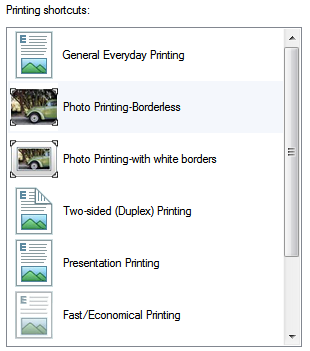
Všechny tiskárny mají různá nastavení, která určují, jak se chovají. Většina domácích tiskáren má výchozí nastavení, které maximalizuje rychlost při tisku černobílých dokumentů, protože se jedná o nejčastější použití. V ideálním případě výchozí nastavení zlepší rychlost, se kterou může tiskárna pracovat, a mělo by snížit spotřebu inkoustu.
Tato nastavení však často nejsou nejlepší pro tisk fotografií. Tím, že jde do Zařízení a tiskárny část ovládacího panelu Windows najdete svou tiskárnu. Klikněte na něj pravým tlačítkem a poté přejděte na Předvolby tiskárny. V Klávesové zkratky V části najdete řadu předvoleb, které mohou zlepšit kvalitu fotografií. Dostupné možnosti závisí na vaší tiskárně.
Toto však nemusí být jediné nastavení, které můžete upravit. Možná jste nainstalovali další software, když jste zakoupili tiskárnu, která nabídne více možností a předvoleb. Samotná tiskárna může mít také nastavení - většina moderních tiskáren přichází s malým LCD displejem, díky kterému máte přístup k řadě možností.
Závěr
Tyto jednoduché tipy mohou přeskočit vaše tiskové know-how do společnosti profesionálů, ale výrazně to zlepší kvalitu fotografií, které tisknete. Bez provedení těchto úprav je pravděpodobné, že vaše fotografie budou vypadat matně, bez života a rozmazané. Jakmile však tyto tipy použijete, měli byste mít možnost vytisknout fotografie, které budou vypadat skvěle, jakmile budou umístěny na plášť nebo do peněženky.
Matthew Smith je spisovatelem na volné noze žijícím v Portlandu v Oregonu. Píše a edituje také pro digitální trendy.


